Como bloquear alguém no Twitch – TechCult
Miscelânea / / April 07, 2023
Twitch é uma plataforma de streaming popular com milhões de criadores de conteúdo. A plataforma possui uma interface muito interativa, pois você pode participar de streams de outros criadores como visualizador ou iniciar seus próprios streams. No entanto, a plataforma também permite que os usuários interajam com outros usuários na plataforma. Também é óbvio que, mais cedo ou mais tarde, você encontrará um perfil que é um troll ou assedia outros perfis em um stream. Você pode tentar bloquear esses usuários no Twitch para evitá-los. Neste guia, discutiremos como bloquear alguém no Twitch. Portanto, se você está procurando métodos para bloquear um perfil no Twitch, este é o guia perfeito para você. Mais adiante neste guia, também discutiremos como desbloquear alguém no Twitch.

Índice
Como bloquear alguém no Twitch
Aqui, mostramos as maneiras de bloquear alguém no Contração muscular em detalhe.
O que acontece se você bloquear alguém no Twitch?
Quando alguém está incomodando você na plataforma Twitch, pode ser uma boa ideia bloqueá-lo. Os pontos a seguir ajudarão você a entender o que acontece quando você bloqueia alguém no Twitch.
- Quando você bloqueia alguém no Twitch, seu perfil será removido do seu seguidor lista.
- Você não será capaz de ver este perfil no Twitch mais.
- A pessoa bloqueada irá não ser capaz de enviar mensagens para você no Twitch.
- A pessoa bloqueada irá não conseguir entrar em seus streams na plataforma.
- Você também não conseguirá junte-se aos fluxos por causa do perfil bloqueado.
No guia a seguir, discutiremos vários métodos de como bloquear alguém no Twitch no celular e no computador.
Método 1: Bloquear perfil em bate-papos
Existem vários métodos para evitar um perfil indesejado no Twitch. Ao assistir a uma transmissão online no Twitch, você recebe uma caixa de bate-papo para conversar com outras pessoas. No entanto, você pode encontrar um perfil indesejado na caixa de bate-papo. Se você deseja evitar esse perfil, pode tentar bloqueá-lo. Siga estas etapas simples para bloquear um perfil nos chats ao vivo do Twitch.
1. Faça login no seu Conta do Twitch e participe de uma transmissão ao vivo na plataforma.

2. No chat ao vivo, localize o perfil indesejado e clique no botão nome de usuário para abrir o cartão de perfil.
3. Abra o menu suspenso clicando no três pontosícone.
4. Aqui, clique em Bloquear para ocultar todas as mensagens do perfil no chat ao vivo.
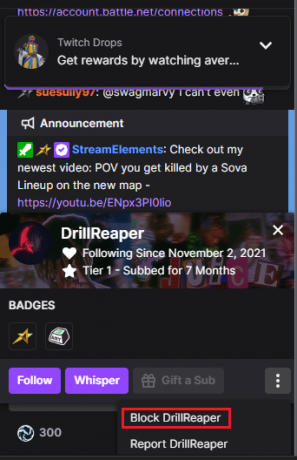
5. Finalmente, clique Bloquear novamente para confirmar a ação.
Método 2: Bloquear perfil com nome de usuário
Outro método para bloquear uma pessoa no Twitch é pesquisar o nome de usuário do Twitch. Você pode simplesmente procurar um perfil no Twitch e clicar na opção de bloqueio para remover a pessoa de sua experiência no Twitch. Você pode usar as etapas a seguir para executar esse método. Leia a seção anterior para saber o que acontece quando você bloqueia alguém no Twitch.
1. Conecte-se para sua conta do Twitch.
2. Na parte inferior da tela, localize Canais seguidos.
3. Aqui, localize o Pesquisa do usuário.
Observação: Este método não pode ser usado usando a barra de pesquisa principal, portanto, você deve usar apenas a opção de pesquisa do usuário nos canais seguidos.
4. no usuário Barra de pesquisa, digite o nome de usuário da pessoa que você deseja bloquear.

5. Selecione o perfil nos resultados da pesquisa.
6. Localize o equipamento roxo ícone ao lado de um x ícone.
7. Aqui, clique no Bloquear opção no menu suspenso.
8. Por fim, confirme a etapa na janela pop-up.
Leia também:Consertar Twitch não indo para tela cheia no Windows 10
Método 3: Bloquear perfil no aplicativo móvel
Você pode usar o aplicativo Android para a plataforma de streaming Twitch para bloquear um perfil. O aplicativo móvel Twitch está disponível para download gratuito para smartphones iOS e Android. Você pode transmitir e usar todos os recursos do Twitch do seu telefone com o aplicativo. Se você deseja bloquear alguém, o aplicativo móvel Twitch torna esse processo fácil e conveniente. Você pode seguir estas etapas simples para bloquear um perfil com o aplicativo móvel Twitch.
1. Abra o aplicativo Twitch e junte-se a um fluxo.
2. Localize um perfil que você deseja bloquear do Twitch.
3. Ao tocar no perfil de um usuário, você poderá ver o opções de perfil.
4. Aqui, toque em Bloquear e confirme a ação.
Como desbloquear alguém no Twitch
Se você bloqueou um perfil no Twitch por engano, ou se simplesmente deseja desbloquear um usuário do Twitch, pode fazê-lo navegando até as configurações de segurança e privacidade. Siga estas etapas simples para desbloquear um perfil no Twitch.
1. Conecte-se para o seu Perfil do Twitch.
2. Agora, clique Configurações.

3. Em seguida, navegue até Segurança e privacidade.
4. Aqui, localize e selecione Usuários bloqueadose, em seguida, selecione Mostrar usuários bloqueados.
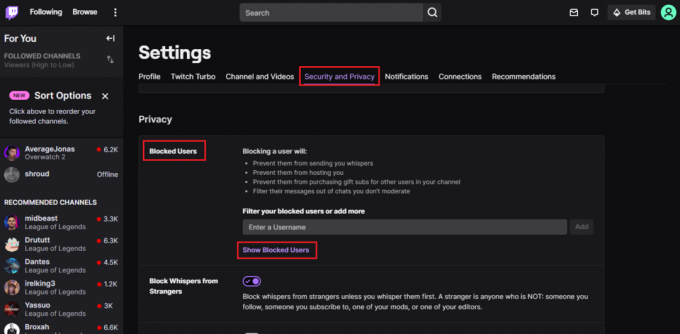
5. Aqui, toque no Lixo ícone ao lado do nome de usuário bloqueado para desbloqueá-lo.
Assim, é assim que se desbloqueia alguém no Twitch.
Métodos adicionais para evitar perfil no Twitch
Agora que sabemos como bloquear alguém no Twitch no celular, vamos discutir algumas maneiras adicionais de evitar um perfil no Twitch. A seguir estão alguns dos métodos adicionais para evitar um perfil específico no Twitch. Os métodos a seguir não bloquearão completamente um perfil, mas ajudarão você a interagir com perfis específicos.
Método 1: perfil de tempo limite no Twitch
O recurso de tempo limite no Twitch permite que um criador de conteúdo ou streamer evite uma pessoa indesejada em sua transmissão ao vivo. Esse recurso ajuda a evitar perfis que possam interromper a transmissão e assediar outros usuários em sua transmissão ao vivo. Você pode expirar um perfil em um fluxo do Twitch das seguintes maneiras.
1. Clique no relógio ao lado do usuário indesejado em seu bate-papo ao vivo para ativar o tempo limite.
2. Você também pode usar um comando de bate-papo para expirar um perfil. Simplesmente digite /timeout{USERNAME}[SECONDS].
Leia as seções anteriores para saber o que acontece quando você bloqueia alguém no Twitch.
Método 2: Ignorar Perfil no Twitch
O recurso de ignorar é um dos melhores recursos nos chats ao vivo do Twitch. Esse recurso está disponível tanto para o streamer quanto para o visualizador. O recurso de ignorar permite que você ignore um perfil no chat ao vivo sem bloqueá-lo. Depois de habilitar o recurso Ignorar para alguém, você não poderá mais ver as mensagens no bate-papo. Você pode usar o recurso de ignorar das seguintes maneiras. Além disso, leia como desbloquear alguém no Twitch na seção anterior.
1. Localize a pessoa no Bate-papo ao vivo e clique em seu nome de usuário.
2. Aqui, clique em Ignorar para habilitar esse recurso.
3. Outra maneira de habilitar esse recurso é digitar um comando como /Ignore{USERNAME}.

4. Se você deseja desabilitar este recurso no chat, você pode digitar o comando como /Unignore[USERNAME].
Leia também:Comandos de bate-papo do Twitch para bots
Método 3: Bloquear Sussurros e Mensagens de Perfis Desconhecidos
Se você quiser evitar que usuários desconhecidos no Twitch enviem sussurros e mensagens pessoais, você pode modificar as configurações de privacidade para bloquear perfis desconhecidos. Você pode usar a etapa a seguir para bloquear sussurros e mensagens privadas de perfis desconhecidos.
1. Na caixa de bate-papo, digite /w@[USERNAME].
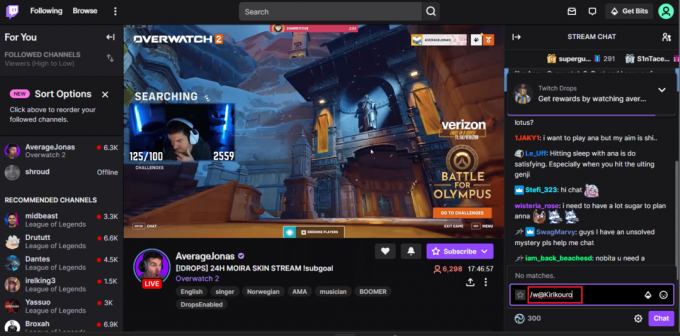
Método 4: Bloquear Seguidor no Twitch
Se você é um streamer no Twitch, deve ter se deparado com trolls e usuários irritantes interrompendo e se intrometendo desnecessariamente em seus streams. O bom é que você pode bloquear esses perfis por muito tempo. O Twitch permite que os streamers bloqueiem seguidores por um período de 3 minutos a 3 meses. Você pode bloquear um seguidor do seu stream usando os seguintes métodos.
1. Selecione os ícone de roda dentada nas configurações de bate-papo.
2. Ajuste a duração da restrição aos seguidores da seguinte maneira
- /seguidores 30m
- /seguidores 30 minutos
- /seguidores 3 meses
- /seguidores 3 meses
3. Você pode desativar esse recurso usando o comando, /followersoff.
Método 5: Bloquear Canais do Twitch
Você também pode bloquear os canais do Twitch do seu feed, se não gostar de um determinado streamer no Twitch, pode simplesmente ocultar o canal deles para você. Você pode usar estas etapas simples para descobrir como bloquear alguém no Twitch.
1. Abra o página do canal na sua conta do Twitch.

2. Localize o canal que deseja ocultar e navegue até o menu de sobreposição.
3. Aqui, selecione Bloquear para ocultar o canal do seu feed.
Leia também:Consertar AdBlock não está funcionando no Twitch
Perguntas Frequentes (FAQ)
Q1. O que é a plataforma Twitch?
Resp. O Twitch é uma plataforma popular de transmissão ao vivo com uma das maiores bases de usuários. É também uma das plataformas de transmissão ao vivo de mais rápido crescimento na Internet.
Q2. Como faço para bloquear alguém no Twitch?
Resp. Você pode bloquear um perfil no Twitch por vários métodos, como navegar até as configurações e selecionar o bloqueio para um perfil específico ou simplesmente escrever comandos na caixa de bate-papo.
Q3. Posso evitar um perfil no Twitch sem bloqueá-lo?
Resp. Sim, O Twitch permite que você use vários comandos como /ignore e /followers 3 months para evitar perfis específicos por um determinado período.
Q4. Posso bloquear um canal do Twitch?
Resp. Sim, você pode bloquear um canal do Twitch se não quiser ver seu conteúdo em seu feed do Twitch.
Q5. Posso desbloquear pessoas no Twitch?
Resp. Sim, você pode bloquear um perfil no Twitch se o tiver bloqueado por engano.
Recomendado:
- Como remover a umidade da porta de carregamento do telefone
- Como ganhar pontos Steam de graça
- Comandos de bate-papo do Twitch para espectadores
- Como alterar a cor do bate-papo do Twitch no celular
Esperamos que este guia tenha sido útil para você e que você tenha conseguido descobrir como bloquear alguém no Twitch. Deixe-nos saber qual método funcionou para você. Se você tiver alguma sugestão ou dúvida para nós, informe-nos na seção de comentários.
Elon é redator de tecnologia da TechCult. Ele escreve guias de instruções há cerca de 6 anos e abordou muitos tópicos. Ele adora abordar tópicos relacionados ao Windows, Android e os truques e dicas mais recentes.


